Veuillez quitter toutes les applications qui pourraient dessiner sur l'écran dans Google Pay Issue
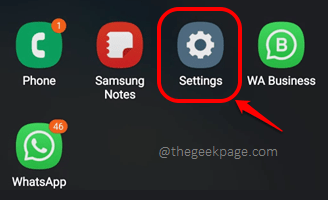
- 5038
- 101
- Maxence Arnaud
Parfois, lorsque vous avez de toute urgence effectuer un paiement via Google Pay, vous pourriez être accueilli avec le message d'erreur Veuillez quitter toutes les applications qui pourraient dessiner sur l'écran, ce qui vous empêche de faire le paiement. De toute évidence, cela peut vous mettre dans un état de panique parce que vous pourriez être dans un magasin, essayant de faire un paiement. Heureusement, le problème est rapidement résoluble. Avant de vous dire quelle est la solution, nous vous dirons d'abord pourquoi ce problème pourrait se produire.
Certaines applications pourraient avoir la permission de dessiner sur votre écran sur d'autres applications. Cela signifie que ces applications pourraient potentiellement voler vos informations confidentielles, comme vos coordonnées bancaires lorsque vous utilisez une application comme Google Pay. Ainsi, si d'autres applications sont autorisées à apparaître en plus d'applications confidentielles comme Google Pay, cela compromet essentiellement la sécurité de l'utilisateur. C'est pourquoi Google Pay vous oblige à quitter toutes les applications qui pourraient dessiner sur l'écran avant de effectuer des paiements. C'est un paramètre simple et peut être modifié facilement. Voyons comment, dans les étapes ci-dessous. Alors, plongeons tout de suite, devons-nous?
Solution
Étape 1: Lancez le Paramètres application.
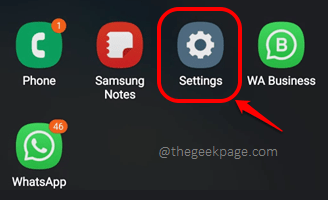
Étape 2: Comme ensuite, nous devons nous rendre au menu d'accès spécial. Étant donné que les paramètres peuvent être différents en fonction des modèles de téléphone et des versions du système d'exploitation, il est préférable d'accéder au menu d'accès spécial à l'aide de l'icône de recherche. Alors, cliquez sur le Recherche icône de la partie supérieure du Paramètres filtrer.
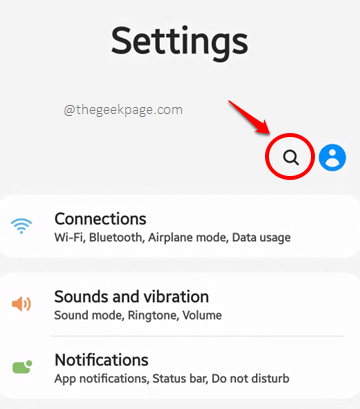
Note: Si vous souhaitez trouver le Accès spécial Menu la manière traditionnelle, alors vous pouvez faire le tour, en suivant le chemin ci-dessous, bien qu'il soit très probable que les options varient considérablement en fonction de votre modèle d'appareil.
Paramètres -> Applications -> Plus d'options dans le coin supérieur droit -> Accès spécial
Note importante: Si vous n'obtenez aucun résultat pour les mots clés apparaître sur le dessus, alors vous pouvez rechercher Afficher sur d'autres applications. Ce sont fondamentalement les mêmes paramètres.
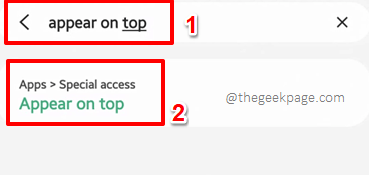
Étape 4: Vous aurez maintenant le Accès spécial menu juste avant vous. Clique sur le Apparaître sur le dessus option.
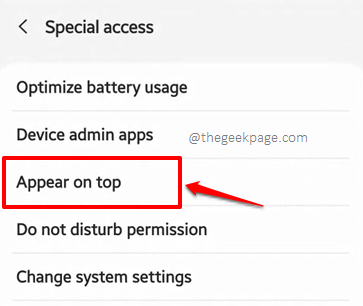
Étape 5: Maintenant, sur le Apparaître sur le dessus écran, vous devez vous assurer que les boutons à bascule associés à toutes les applications sont tournés vers DÉSACTIVÉ État. C'est ça. Redémarrage Votre appareil et vérifiez si vous pouvez effectuer des paiements avec succès en utilisant Google Pay ou non.
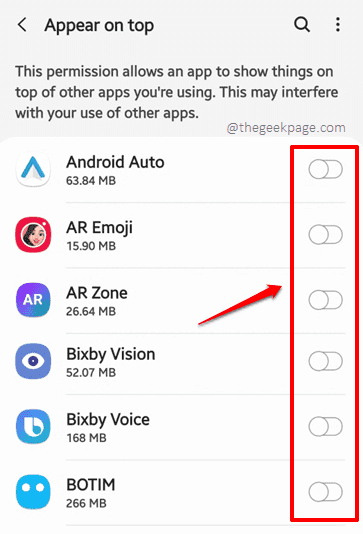
Si vous êtes toujours confronté à la question même après avoir désactivé tous les Apparaître sur le dessus applications, alors vous pouvez essayer si votre téléphone a le Fenêtres flottantes fonction à l'aide de la barre de recherche, tout comme dans Étape 3. Si c'est le cas, désactivez toutes les applications activées de manière similaire. Vous pouvez également essayer de désactiver des fonctionnalités comme Balle rapide, Mode de lecture, etc, s'ils sont présents dans votre appareil.
Veuillez nous dire dans la section des commentaires si vous êtes toujours confronté au problème, bien qu'il soit très peu probable. Restez à l'écoute pour des solutions techniques de plus en plus utiles, des astuces, des conseils, des how-tos et des hacks!
- « Comment réinitialiser ou réinstaller OneDrive dans Windows 10/11
- La barre de recherche s'écrase ou se ferme de façon inattendue sur le correctif Windows 11 »

